Fjerne Yoursites123 (Veiledning for fjerning av virus)
Yoursites123 fjerningsguide
Hva er Yoursites123?
Er det trygt å bruke Yoursites123.com til å søke på nettet?
Nei, det er ikke trygt å bruke Yoursites123.com fordi dette er en nettleserkaprer. Uavhengig av hvor hardt det prøver å presentere seg selv som en legitim nettside som er i stand til å forbedre nettøktene dine, bør du være oppmerksom på at det faktisk er en søkemotor av lav kvalitet. Når den brukes kan Yoursites123 presentere deg for irrelevant informasjon og tilby flere lenker til potensielt skadelige nettsider. Det kan dessuten begynne å forstyrre søkeøktene dine med popup-annonser, bannerannonser og lignende varsler som prøver å lure deg til å tro at du må oppdatere noen av programmene dine. Som regel hevder slike kaprere at folk må laste ned oppdateringer for Java, Flash Player, FLV Player og lignende programmer. I realiteten er disse «oppdateringene» kun installasjonsprogrammer for andre nettleserkaprere, adware-programmer og lignende PUPer. På grunn av dette bør du fjerne PUP-et fra datamaskinen din. Selv om dette programmet i seg selv ikke er et virus kan du tydelig se at det har en negativ innvirkning på PC-systemet ditt. For å fjerne Yoursites123.com-viruset fra datamaskinen din sammen med alle komponenter, kan du benytte FortectIntego.
Så snart Yoursites123.com er inne i PC-systemet ditt, vil det dukke opp hver gang du åpner nettleseren din. Du kommer dessuten til å oppdage at søkeresultatene ikke viser informasjonen du forventer. Resultatene som tilbys av denne lavkvalitets søkemotoren kan føre til ulike skadelige nettsider som kan infisere PC-en din med enda mer ondsinnede programmer. Dette er fordi utviklerne av Yoursites123 samarbeider med tredjeparter og anbefaler nettsider som inneholder mistenkelig innhold for å generere fortjeneste. Ved hjelp av denne utvidelsen kan dette programmet påvirke alle nettleserne dine, som nettleserne Internet Explorer, Google Chrome og Mozilla Firefox. I tillegg kan kapreren Yoursites123.com prøve å innhente og lagre brukeres ikke-personlig identifiserbar informasjon og nettleserdata, som spørringer. Innhentet data kan enten bli brukt til å generere sponsede annonser eller initiere tredjeparts markedsføringskampanjer. For å forhindre at dette programmet spionerer på deg bes du om å vurdere fjerning av Yoursites123.
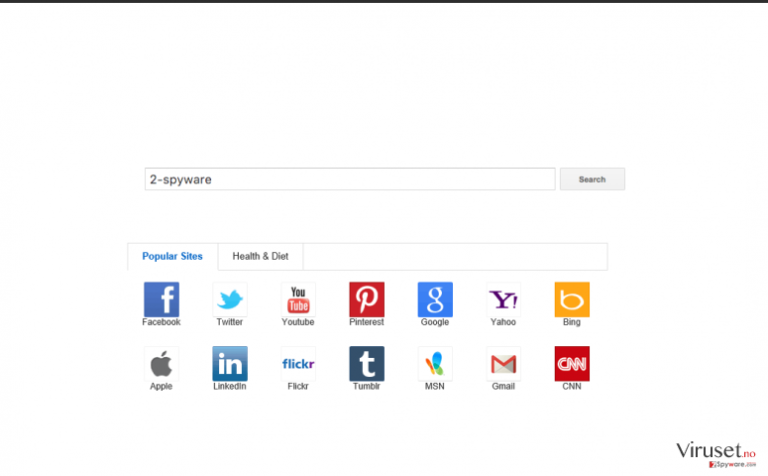
Hvordan kan denne nettleserkapreren infiltrere datamaskinen min?
Du kan la Yoursites123.com kapre datamaskinen din uten at du er klar over det, ettersom dette er en søkemotor som presenteres som et kraftig søkeverktøy. Det er imidlertid verdt å merke seg at denne nettsiden kan dukke opp på datamaskinen din uten din godkjennelse. Normalt er det en konsekvens av uansvarlig nedlasting og installering av programvare. Du bør alltid sørge for at den kostnadsfrie programvaren du laster ned ikke inneholder ytterligere buntede programmer. For å vise dette må du velge avansert eller tilpasset installasjon og deretter velge bort alle avkryssinger som sier at du ønsker å endre startsiden din eller standard søkemotor.
Dersom du har brukt Yoursites123-viruset som søkemotor for å vise informative søkeresultater, bør du slutte å gjøre dette. Programmet er faktisk en nettleserkaprer som kan fylle søkeresultatene sine med annonser og affilierte markedsføringslenker. Dette er på grunn av at denne villedende søkemotoren er tilknyttet tvilsomme tredjeparter som ønsker å øke besøkstrafikken sin. For å forhindre Yoursites123.com omdirigeringer og lignende problemer må du fjerne denne nettleserkapreren fra datamaskinen din. Hvordan? Vennligst bla til neste side der du finner en komplett fjerningsveiledning som kan brukes til å fikse datamaskinen din.
Hva trenger jeg å vite om fjerning av Yoursites123.com?
Med tanke på de mulige truslene dette programmet kan utsette systemet ditt for, anbefaler vi på det sterkeste at du fjerner Yoursites123 fra datamaskinen din. Du kan fikse datamaskinen din ved hjelp av to ulike metoder:
- Automatisk fjerning: Fordeler: garanterer fjerning av alle mistenkelige filer som er tilknyttet denne nettleserkapreren, beskytter systemet fra andre malware-trusler i fremtiden. Ulemper: krever installasjon av et antimalware-verktøy på datamaskinen din.
- Manual fjerning: Fordeler: krever ikke installasjon av andre programmer på datamaskinen din. Ulemper: garanterer ikke fullstendig fjerning av Yoursites123-viruset, krever spesialkunnskap.
Mer informasjon om fjerning er tilgjengelig nedenfor:
Du kan reparere virusskade ved bruk av FortectIntego. SpyHunter 5Combo Cleaner og Malwarebytes er anbefalt for å søke etter potensielt uønskede programmer og virus med tilhørende filer og registeroppføringer.
Manuell Yoursites123 fjerningsguide
Avinstaller fra Windows
For å fjerne Yoursites123 fra Windows 10/8, følger du disse stegene:
- Åpne Kontrollpanel via søkefeltet i Windows, og trykk Enter eller klikk på søkeresultatet.
- Under Programmer, velger du Avinstaller et program.

- Finn oppføringer tilknyttet Yoursites123 i listen (eller andre nylig installerte programmer som ser mistenkelige ut).
- Høyreklikk på programmet og velg Avinstaller.
- Hvis Brukerkontokontroll-vinduet dukker opp, klikker du på Ja.
- Vent til avinstallasjonsprosessen er fullført, og klikk på OK.

Hvis du bruker Windows 7/XP, følger du disse instruksjonene:
- Klikk på Windows Start > Kontrollpanel i panelet til høyre (hvis du bruker Windows XP, klikker du på Legg til eller fjern programmer).
- I kontrollpanelet velger du Programmer > Avinstaller et program.

- Velg det uønskede programmet ved å klikk på det.
- Klikk på Avinstaller/endre øverst.
- I vinduet som dukker opp, klikker du Ja for å bekrefte.
- Klikk OK når prosessen er fullført.
Fjern Yoursites123 fra Mac OS X system
Fjern filer fra Programmer-mappen:
- I menyen velger du Gå > Programmer.
- Se etter alle tilhørende oppføringer i mappen Programmer.
- Klikk på appen og dra den til søppelmappen (eller høyreklikk og velg velg Flytt til søppelkurv\\)

For å fjerne et uønsket program, åpner du mappene Application Support, LaunchAgents og LaunchDaemons. Her sletter du alle relevante filer:
- Velg Gå > Gå til mappe.
- Skriv inn /Library/Application Support, klikk på Gå eller trykk Enter.
- Se etter tvilsomme oppføringer i mappen Application Support og slett dem.
- Åpne deretter mappene /Library/LaunchAgents og /Library/LaunchDaemons på samme måte og slett alle tilhørende .plist-filer.

Tilbakestill MS Edge/Chromium Edge
Slett uønskede utvidelser fra MS Edge:
- Klikk på Meny (tre horisontale prikker øverst til høyre i nettleservinduet) og velg Utvidelser.
- Fra listen, velger du utvidelsen. Klikk på girikonet.
- Klikk på Avinstaller nederst.

Fjern informasjonskapsler og annen nettleserdata:
- Klikk på Meny (tre horisontale prikker øverst til høyre i nettleservinduet) og velg Personvern og sikkerhet.
- Under Fjern nettleserdata, klikker du på Velg hva du vil fjerne.
- Velg alt (bortsett fra passord, men du bør eventuelt inkludere medielisenser) og klikk på Fjern.

Tilbakestill ny fane-side og startside:
- Klikk på menyikonet og velg Innstillinger.
- Velg Ved oppstart.
- Klikk på Deaktiver hvis du finner mistenkelige domener.
Tilbakestill MS Edge hvis ovennevnte steg ikke fungerer:
- Trykk på Ctrl + Shift + Esc for å åpne oppgavebehandleren.
- Klikk på Flere detaljer nederst i vinduet.
- Velg fanen Detaljer.
- Bla nedover og finn alle oppføringer med navnet Microsoft Edge. Høyreklikk på alle disse og velg Avslutt oppgave for å stanse MS Edge fra å kjøre.

Hvis dette ikke hjelper, må du bruke en metode for avansert tilbakestilling av Edge. Merk at du må sikkerhetskopiere dataene dine før du fortsetter.
- Finn følgende mappe på datamaskinen din: C:\\Brukere\\%username%\\AppData\\Local\\Packages\\Microsoft.MicrosoftEdge_8wekyb3d8bbwe.
- Trykk på Ctrl + A for å velge alle mapper.
- Høyreklikk på dem og velg Slett.

- Høyreklikk på Start-knappen og velg Windows PowerShell (Admin).
- Når det nye vinduet åpnes, kopierer og limer du inn følgende kommando, og klikker på Enter:
Get-AppXPackage -AllUsers -Name Microsoft.MicrosoftEdge | Foreach {Add-AppxPackage -DisableDevelopmentMode -Register “$($_.InstallLocation)\\AppXManifest.xml” -Verbose

Instruksjoner for Chromium-basert Edge
Slett utvidelser i MS Edge (Chromium):
- Åpne Edge og velg Innstillinger > Utvidelser.
- Slett uønskede utvidelser ved å klikke på Fjern.

Tøm hurtigminnet og nettleserdata:
- Klikk på Meny og gå til Innstillinger.
- Velg Personvern og tjenester.
- Under Fjern nettlesingsdata, velger du Velg hva du vil fjerne.
- Under Tidsintervall, velger du Alt.
- Velg Fjern nå.

Tilbakestill Chromium-basert MS Edge:
- Klikk på Meny og velg Innstillinger.
- På venstre side velger du Tilbakestill innstillinger.
- Velg Gjenopprett innstillinger til standardverdier.
- Bekreft med Tilbakestill.

Tilbakestill Mozilla Firefox
Fjern skadelige utvidelser:
- Åpne Mozilla Firefox og klikk på Meny (tre horisontale linjer øverst til høyre i vinduet).
- Klikk på Utvidelser.
- Velg utvidelser som er knyttet til Yoursites123 og klikk på Fjern.

Tilbakestill startsiden:
- Klikk på de tre horisontale linjene øverst til høyre for å åpne menyen.
- Velg Innstillinger.
- Under Hjem angir du ønsket nettsted som skal åpnes hver gang du starter Mozilla Firefox.
Fjern informasjonskapsler og nettstedsdata:
- Klikk på Meny og velg Alternativer.
- Gå til Personvern og sikkerhet.
- Bla nedover for å finne Infokapsler og nettstedsdata.
- Klikk på Tøm data…
- Velg Infokapsler og nettstedsdata og Hurtiglagret nettinnhold og klikk på Tøm.

Tilbakestill Mozilla Firefox
Hvis Yoursites123 ikke ble fjernet etter å ha fulgt instruksjonene ovenfor, kan du tilbakestille Mozilla Firefox:
- Åpne Mozilla Firefox og klikk på Meny.
- Gå til Hjelp og velg Feilsøking.

- Under Gi Firefox en overhaling klikker du på Tilbakestill Firefox…
- I popup-vinduet som dukker opp klikker du på Tilbakestill Firefox for å bekrefte. Yoursites123 skal da bli fjernet.

Tilbakestill Google Chrome
Slett ondsinnede utvidelser fra Google Chrome:
- Åpne menyen i Google Chrome (tre vertikale prikker øverst til høyre) og velg Flere verktøy > Utvidelser.
- I det nye vinduet ser du alle installerte utvidelser. Avinstaller alle mistenkelige tilleggsprogrammer som kan være tilknyttet Yoursites123 ved å klikke på Fjern.

Slett nettleserdata og hurtigminnet i Chrome:
- Klikk på Meny og velg Innstillinger.
- Under Personvern og sikkerhet velger du Slett nettleserdata.
- Velg Nettleserlogg, Informasjonskapsler og andre nettstedsdata samt Bufrede bilder og filer
- Klikk på Slett data.

Endre startside:
- Klikk på menyen og velg Innstillinger.
- Se etter mistenkelige sider som Yoursites123 under Ved oppstart.
- Klikk på Åpne en bestemt side eller et sett med sider og klikk på de tre prikkene for å få tilgang til Fjern-alternativet.
Tilbakestill Google Chrome:
Hvis ingen av disse løsningene hjelper, kan du tilbakestille Google Chrome for å eliminere alle Yoursites123-komponenter:
- Klikk på Meny og velg Innstillinger.
- Under Innstillinger blar du nedover og klikker på Avanserte.
- Bla nedover til du finner Tilbakestill og rydd opp.
- Klikk på Tilbakestill innstillinger til standardverdiene.
- Bekreft ved å klikke på Tilbakestill innstillinger for å fullføre fjerning av Yoursites123.

Tilbakestill Safari
Fjern uønskede utvidelser fra Safari:
- Klikk på Safari > Valg…
- I det nye vinduet velger du Utvidelser.
- Velg den uønskede utvidelsen tilknyttet Yoursites123 og velg Avinstaller.

Fjern informasjonskapsler og annen nettsidedata fra Safari:
- Klikk på Safari > Tøm logg…
- I nedtrekksmenyen under Tøm, velger du Hele loggen.
- Bekreft med Tøm logg.

Hvis ovennevnte steg ikke hjelper, kan du prøve å tilbakestille Safari:
- Klikk på Safari > Valg…
- Gå til Avansert.
- Velg Vis Utvikle-menyen i menylinjen.
- Fra menylinjen klikker du på Utvikle og velger deretter Tøm buffere.

Etter avinstallering av dette potensielt uønskede programmet (PUP) og fiksing av nettleserne dine, anbefaler vi at du skanner PC-systemet ditt med en vel ansett anti-spionvare. Dette hjelper deg med å bli kvitt Yoursites123 registerspor og identifiserer dessuten relaterte parasitter og mulige malware-infeksjoner på datamaskinen din. For å gjøre dette kan du bruke våre mest populære malware-fjernere: FortectIntego, SpyHunter 5Combo Cleaner eller Malwarebytes.
Anbefalt for deg
Velg riktig nettleser og øk sikkerheten med et VPN-verktøy
Det blir stadig viktigere å beskytte personvernet sitt på nettet, blant annet for å unngå lekkasje av personopplysninger og phishing-svindel. Et av de viktigste tiltakene er å legge til et ekstra sikkerhetslag ved å velge den sikreste og mest private nettleseren. Selv om nettlesere ikke gir komplett beskyttelse og sikkerhet, er noen av dem mye bedre ved sandboxing, HTTPS-oppgradering, aktiv innholdsblokkering, blokkering av sporere, beskyttelse mot phishing og lignende personvernrelaterte funksjoner.
Det er også mulig å legge til et ekstra beskyttelseslag og skape en helt anonym nettleseropplevelse ved hjelp av et Private Internet Access VPN. Denne programvaren omdirigerer trafikken via ulike servere, slik at IP-adressen og din geografiske posisjon skjules. Disse tjenestene har dessuten strenge retningslinjer mot loggføring, noe som betyr at ingen data blir loggført, lekket eller delt med tredjeparter. Kombinasjonen av en sikker nettleser og et VPN gir deg muligheten til å surfe sikkert på nettet uten å bli spionert på eller hacket av nettkriminelle.
Sikkerhetskopier filer til senere, i tilfelle malware-angrep
Programvareproblemer skapt av malware eller direkte datatap på grunn av kryptering kan føre til problemer eller permanent skade på enheten din. Når du har oppdaterte sikkerhetskopier, kan du enkelt gjenopprette filene dine etter slike hendelser. Det er nødvendig å oppdatere sikkerhetskopiene dine etter eventuelle endringer på enheten. På denne måten kan du starte på nytt fra der du var da du mistet data på grunn av malware-angrep, problemer med enheten eller annet.
Når du har tidligere versjoner av alle viktige dokumenter eller prosjekter, kan du unngå mye frustrasjon og store problemer. Sikkerhetskopier er praktisk når malware dukker opp ut av det blå. Bruk Data Recovery Pro for å gjenopprette systemet ditt.
